Publicité
 QuickTime est le lecteur multimédia universel et gratuit d’Apple.
QuickTime est le lecteur multimédia universel et gratuit d’Apple.
QuickTime 7.6.6 pour Windows est sorti en mars 2010. La version gratuite peut lire tous les principaux formats audio et vidéo, y compris H.264 / MPEG-4 codage vidéo avancé.
QuickTime est un logiciel essentiel pour Windows, en particulier pour le streaming audio et vidéo. Cet article vous montrera comment mettre à jour, configurer correctement et utiliser des raccourcis pour QuickTime. Enfin, pour ceux d'entre vous qui n'ont pas envie d'installer le logiciel Apple et les chaînes attachées, je présente une alternative légère.
1. Télécharger QuickTime
Vous pouvez téléchargez QuickTime directement depuis Apple, soit en tant qu'application autonome, soit en bundle avec iTunes. Notez que vous le faites ne pas devez partager votre adresse e-mail pour accéder au fichier de téléchargement! Supprimez simplement la coche pour l'inscription aux actualités Apple et vous êtes prêt à partir.
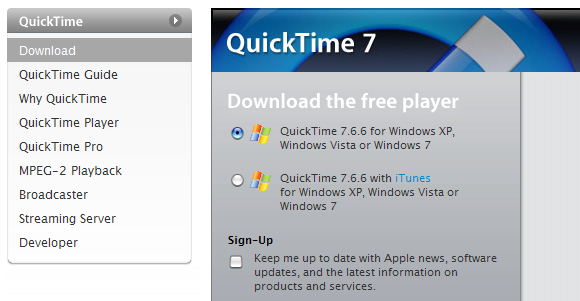
2. Mettre à jour QuickTime
 Si vous exécutez déjà QuickTime, assurez-vous de vérifier si la dernière version est installée.
Si vous exécutez déjà QuickTime, assurez-vous de vérifier si la dernière version est installée.
Si iTunes est installé, vous pouvez simplement laisser le programme Apple Software Update rechercher et installer les mises à jour pour vous. Vous trouverez l'outil sous> Début > Tous les programmes > Mise à jour de logiciel Apple. Habituellement, il vous rappellera automatiquement les mises à jour disponibles.
Sinon, ouvrez votre lecteur QuickTime et accédez à> Aidez-moi > Vérifiez les mises à jour QuickTime… et laissez le menu faire sa magie.
Pour vérifier simplement votre version, ouvrez votre lecteur QuickTime et accédez à> Aidez-moi > À propos de QuickTime Player… Cela ouvrira une petite fenêtre révélant la version du logiciel.
QuickTime est actuellement sur la version 7.6.6. La dernière version du pack iTunes + QuickTime est la 9.1.1.
3. Préférences QuickTime
QuickTime est livré avec plusieurs paramètres par défaut que vous pourriez ne pas apprécier. Heureusement, vous pouvez les annuler facilement. Voici une liste de référence rapide.
-
Raccourcis QuickTime sur le bureau ou la barre de lancement rapide
Il est sûr de supprimer tous les raccourcis créés par le programme d'installation. -
Icône QuickTime dans la barre d'état système
Vous pouvez également facilement supprimer celui-ci. Ouvrez le lecteur QuickTime, puis accédez à> Éditer > Préférences > Préférences QuickTime. Passez à> Avancée languette. En bas, supprimez la coche pour> Installer l'icône QuickTime dans la barre d'état système. -
Supprimer qttask.exe
Si vous avez supprimé l'icône de la barre d'état système QuickTime, vous pouvez également désactiver qttask.exe, qui se lance brièvement à chaque démarrage. Cela vous obligera à modifier le registre, alors procédez à vos propres risques! Cliquez sur> Début > Courir, tapez> regedit et appuyez sur> Entrer. Dans le registre, accédez à> HKEY_LOCAL_MACHINE \ SOFTWARE \ Microsoft \ Windows \ CurrentVersion \ Run. Dans cette clé, supprimez le> Tâche QuickTime valeur et fermez l'Éditeur du Registre. Enfin, ouvrez votre dossier de programme QuickTime et supprimez le> qttask.exe. -
Mises à jour automatiques
Sous> Préférences QuickTime aller le> Mises à jour onglet et cochez ou décochez la case pour> Vérifier les mises à jour automatiquement, selon votre préférence. Si vous autorisez les mises à jour automatiques, QuickTime "téléphonera" régulièrement à la maison. -
Lecture par navigateur
Dans> Préférences QuickTime vous pouvez également choisir de lire automatiquement ou non les films intégrés aux sites Web. Accédez à> Navigateur et cochez ou décochez la case correspondante. -
Diffusion
QuickTime permet un streaming instantané. Cela peut entraîner des problèmes lorsque vous utilisez une connexion réseau lente. Vous pouvez soit aller à> Diffusion onglet et décochez> Activer Instant-On ou augmentez le délai de diffusion des fichiers. De plus, vous pouvez régler> Vitesse de streaming. -
Préférences du joueur
Allez à> Éditer > Préférences > Préférences du joueur pour régler d'autres paramètres. Par exemple, choisissez de> Utiliser des paramètres vidéo de haute qualité lorsqu'ils sont disponibles ou> Afficher les sous-titres lorsqu'ils sont disponibles ou pas> Afficher le guide de contenu au démarrage.
4. Raccourcis clavier QuickTime sous Windows
Voici une liste de référence rapide couvrant les dix raccourcis clavier QuickTime les plus courants et les plus utiles.
-
Barre d'espace
Cela mettra en pause et reprendra la lecture. -
Touches fléchées gauche / droite
Ces touches vous permettent d'avancer ou de rembobiner rapidement des fichiers audio ou vidéo. -
Touche [J] ou [L] + touche [K]
Appuyez sur [J] pour lire votre film en arrière et sur [L] pour l'avancer rapidement, les deux avec le son activé. Appuyer plusieurs fois sur les touches permet de rembobiner ou d'avancer rapidement à un rythme plus rapide. Essayez également de maintenir la touche [K] enfoncée tout en appuyant sur [J] ou [L] pour rembobiner ou avancer image par image. -
Flèches haut / bas
Réglez le volume. -
[CTRL] + [F]
Passez en mode plein écran. -
[ESC]
Existe en mode plein écran. -
[CTRL] + 0
Lire le film en demi-taille. -
[CTRL] + 1
Lire le film à sa taille normale. -
[CTRL] + 2
Lire le film en double. -
[CTRL] + 3
Lire le film en taille réelle.
5. Utilisez une alternative QuickTime
Si vous n'avez pas du tout envie d'utiliser QuickTime, mais que vous souhaitez tout de même visionner des films QuickTime, je vous recommande d'essayer Alternative QuickTime. Cette version skinny de QuickTime ne contient que les composants essentiels et aucune fonctionnalité gonflée.
Le principal avantage de QuickTime Alternative est qu’il n’exécute pas les processus en arrière-plan. Globalement, il consomme moins de ressources système.
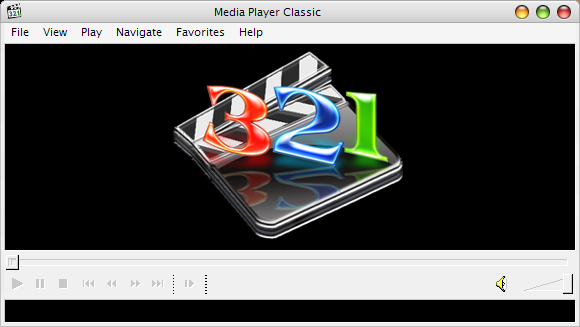
Le package se compose des bibliothèques de codecs QuickTime extraites de la distribution officielle. Il est livré avec son propre lecteur, Media Player Classic, et fournit des plugins QuickTime pour tous les principaux navigateurs afin de prendre en charge le streaming audio et vidéo. La dernière version est basée sur la version 7.66.71.0 des composants QuickTime. Il est disponible pour Windows XP via Windows 7.
Quelle est votre fonctionnalité préférée de la distribution officielle QuickTime pour Windows? Et si vous utilisez QuickTime sur un Mac, que manquent les utilisateurs de Windows?
Tina écrit sur la technologie grand public depuis plus d'une décennie. Elle est titulaire d'un doctorat en sciences naturelles, d'un diplomate allemand et d'un MSc suédois. Son expérience analytique l'a aidée à exceller en tant que journaliste technologique chez MakeUseOf, où elle gère désormais la recherche et les opérations sur les mots clés.


